Jak korzystać z paska bocznego Map Google w Kalendarzu Google
Google Mapy Google Kalendarz Google Bohater / / May 18, 2021

Ostatnia aktualizacja

Jeśli jesteś użytkownikiem Google Apps, wiesz już, jak wygodna może być integracja między tymi aplikacjami. Jednym z tych wspaniałych sposobów wspólnego korzystania z nich jest Kalendarz Google i Mapy Google.
Dzięki najnowszej aktualizacji Kalendarza Google online możesz użyj poręcznego paska bocznego Map Google. Dzięki temu ustalenie lokalizacji wydarzenia jest dziecinnie proste. A co lepsze, możesz dodać do swojego kalendarza wydarzenie związane z czasem podróży.
Przyjrzyjmy się, jak używać Kalendarza Google z tak zwanym „Panelem szybkiego dostępu” Map Google, aby móc skorzystać z tej funkcji.
Otwórz panel szybkiego dostępu do Map Google w Kalendarzu Google
Gdy zaczniesz dodawać lokalizację do wydarzenia w Kalendarzu Google, od razu zobaczysz ikonę Podgląd w Mapach. Możesz to zrobić na głównym ekranie Kalendarza Google w wyskakującym okienku wydarzenia lub na pełnym ekranie szczegółów wydarzenia.
- Utwórz wydarzenie w normalny sposób.
- Zacznij dodawać lokalizację, a zobaczysz ikonę po prawej stronie pola lokalizacji. Aby ikona została wyświetlona, wystarczy wprowadzić jeden znak.
- Kliknij ZapowiedźwMapy ikona, a panel szybkiego dostępu otworzy się od razu.
- Jeśli nadal uzupełniasz adres swojej lokalizacji lub wybierzesz jedną z sugestii, może być konieczne ponowne kliknięcie ikony, aby wyświetlić dokładnie to miejsce na pasku bocznym Map Google.
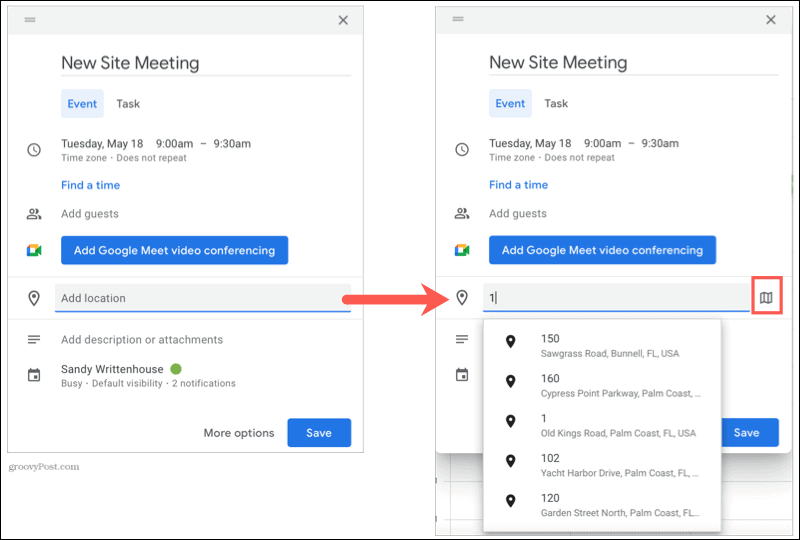
Wskazówka: Możesz także kliknąć ikonę Mapy na panelu bocznym, bezpośrednio pod ikoną Zadania.
Użyj panelu szybkiego dostępu
Teraz masz widok mini-mapy miejsca wydarzenia. Jeśli wolisz zobaczyć lokalizację w Mapach Google, kliknij Otwórz w Mapach.
Podobnie jak w przypadku pełnej witryny Google Maps, możesz uzyskać szczegółowe informacje o lokalizacji, klikając Zobacz szczegóły miejsca. Uzyskaj wskazówki lub wyślij je na swoje urządzenie, zobacz zdjęcia, dodaj miejsce do ulubionych i nie tylko.
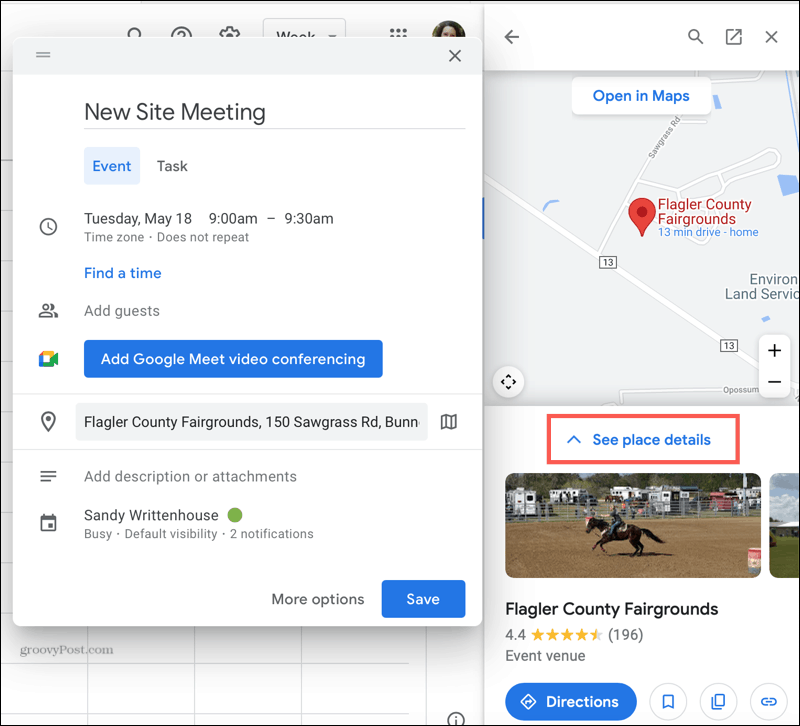
Jeśli łącze mapy do lokalizacji jest dostępne, możesz kliknąć, aby je skopiować, a następnie wkleić je do wydarzenia w kalendarzu. Wtedy Twoi uczestnicy mają bezpośredni link do lokalizacji w Mapach Google.
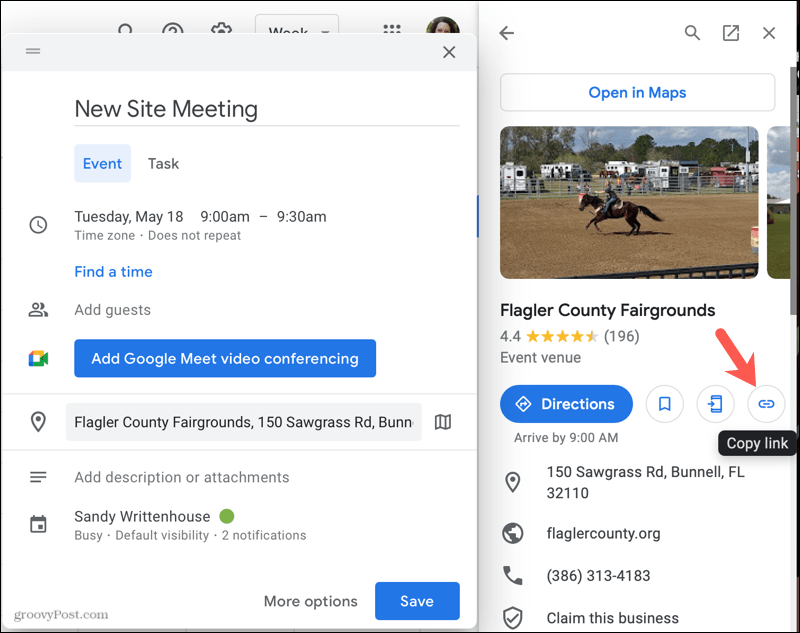
Gdy skończysz ze wszystkimi szczegółami wydarzenia i funkcjami w panelu szybkiego dostępu, nie zapomnij nacisnąć Zapisać aby dodać wydarzenie do kalendarza.
Dodaj wydarzenie związane z czasem podróży do Kalendarza Google
Kolejną fajną funkcją panelu szybkiego dostępu Map Google w Kalendarzu Google jest dodanie zdarzenia czasu podróży. Powoduje to umieszczenie wydarzenia w Twoim kalendarzu, kiedy musisz opuścić swoją lokalizację, aby dotrzeć na wydarzenie na czas.
- Mając lokalizację wydarzenia w panelu szybkiego dostępu, kliknij Wskazówki.
- Zobaczysz odległość i czas podróży z miejsca do miejsca wydarzenia. Jeśli wybierasz się na wydarzenie z innego konkretnego miejsca, kliknij Twoja lokalizacja i wprowadź ten punkt początkowy.
- Kiedy skończysz, kliknij Dodaj do kalendarza.
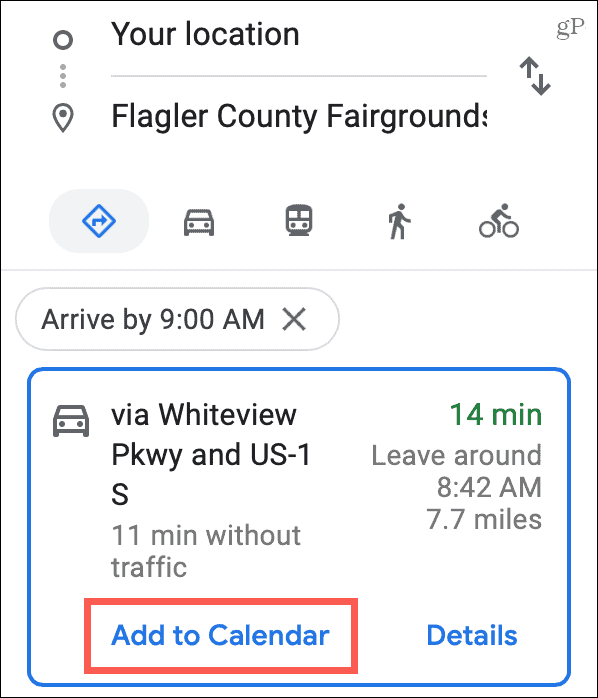
Będziesz wtedy mieć to wydarzenie związane z czasem podróży w swoim kalendarzu. Otwórz go, a zobaczysz, o której godzinie musisz wyjść na swoje wydarzenie. Możesz także wprowadzić wszelkie niezbędne zmiany w tym wydarzeniu, jak każde inne, takie jak zmiana lokalizacji początkowej lub dodanie powiadomienia.
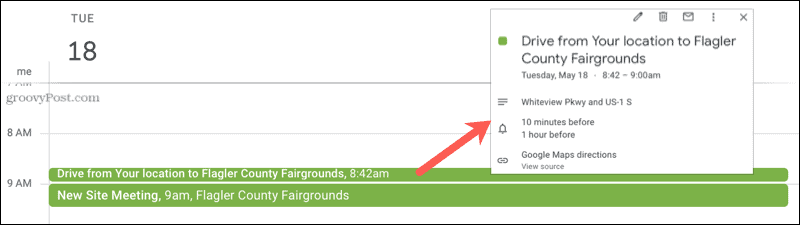
Zaplanuj swoje wydarzenie za pomocą Kalendarza Google i Map Google
Tworząc następne wydarzenie w Kalendarzu Google, sprawdź na pasku bocznym Map Google lokalizację swojego wydarzenia. Możesz skorzystać z funkcji Map Google, aby podać więcej szczegółów lub upewnić się, że dotrzesz na czas.
Aby poznać więcej ciekawych sposobów korzystania z tych aplikacji, zobacz, jak to zrobić dodaj obraz tła do Kalendarza Google i jak to zrobić zaplanuj następną podróż w Mapach Google.
Jak wyczyścić pamięć podręczną Google Chrome, pliki cookie i historię przeglądania
Chrome doskonale radzi sobie z przechowywaniem historii przeglądania, pamięci podręcznej i plików cookie, aby zoptymalizować wydajność przeglądarki online. Jej jak ...
Dopasowywanie cen w sklepie: jak uzyskać ceny online podczas zakupów w sklepie
Kupowanie w sklepie nie oznacza, że musisz płacić wyższe ceny. Dzięki gwarancji dopasowania ceny możesz uzyskać rabaty online podczas zakupów w ...
Jak podarować subskrypcję Disney Plus cyfrową kartą podarunkową
Jeśli dobrze się bawiłeś Disney Plus i chcesz się nim podzielić z innymi, oto jak kupić subskrypcję Disney + Gift na ...
Twój przewodnik po udostępnianiu dokumentów w Dokumentach, Arkuszach i Prezentacjach Google
Możesz łatwo współpracować z aplikacjami internetowymi Google. Oto Twój przewodnik dotyczący udostępniania w Dokumentach, Arkuszach i Prezentacjach Google z uprawnieniami ...
